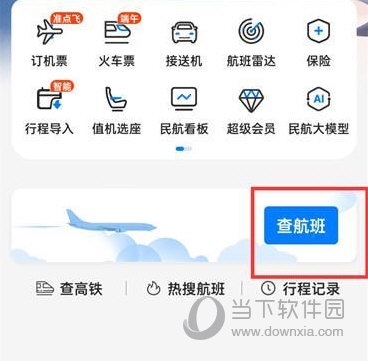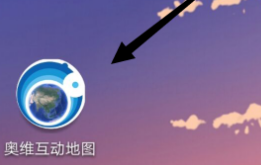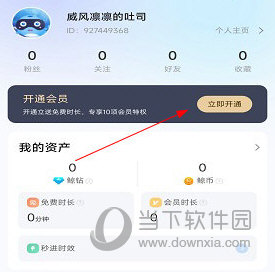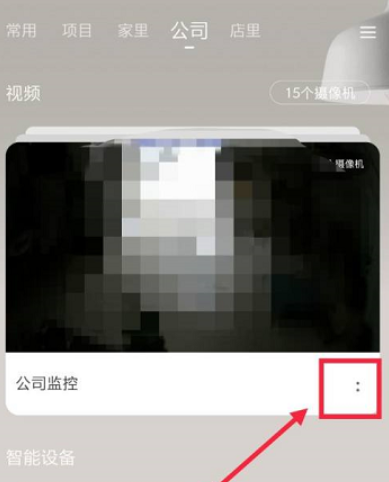相信这里很多用户都和小编一样,喜欢使用Ovie交互式地图浏览器,但是你知道Ovie交互式地图浏览器中的经纬度网格如何设置吗?下面就是小编给大家带来的Ovie交互式地图浏览器。对设置经纬度网格的具体操作感兴趣的用户可以看看下面。
如何在Ovi交互式地图浏览器中设置经纬度网格? Ovi交互式地图浏览器中设置经纬度网格的具体操作
1.首先点击Ovi互动地图图标打开应用程序

2、然后,点击Ovi互动地图右下角更多界面
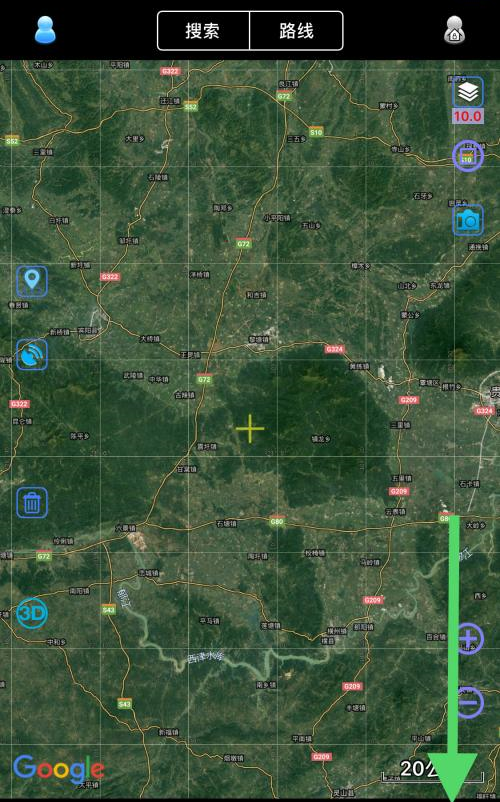
3.接下来点击更多界面中的选择地图按钮
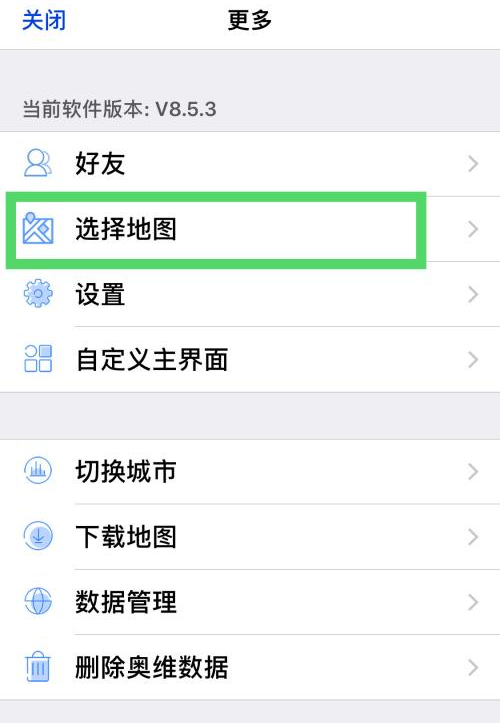
4、接下来点击地图选择界面的经纬度网格按钮
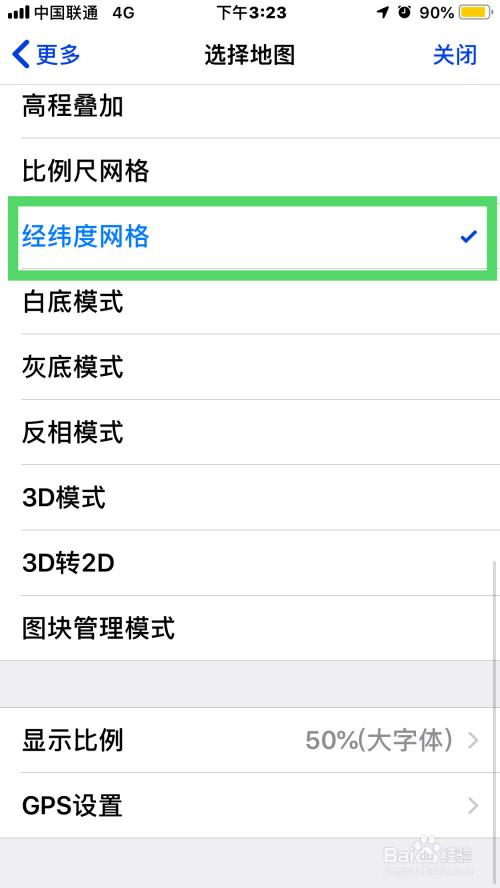
5、最后返回Ovi交互地图,发现经纬度网格自动加载了。
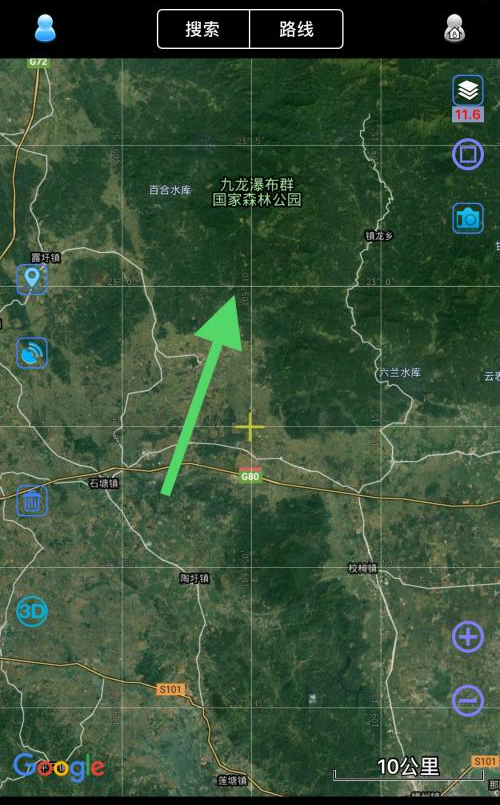
以上就是小编带来的Ovi交互式地图浏览器中设置经纬度网格的具体操作。更多相关信息和教程请关注9158app。